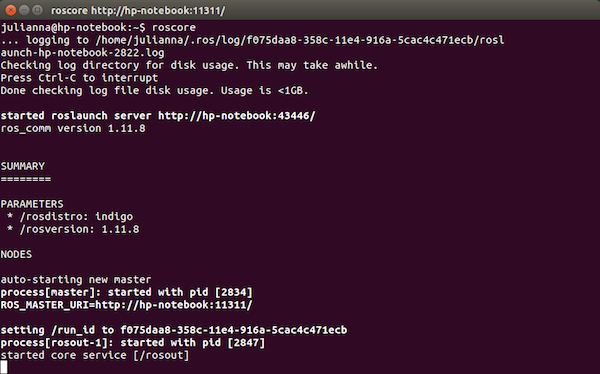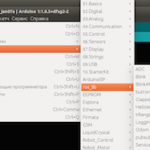О том, что такое Robot Operating System, или ROS можно почитать здесь. Сегодня речь пойдет об установке актуальной на текущий момент, восьмой версии ROS — Indigo Igloo.
Основная операционная система, поддерживаемая ROS — это Linux Ubuntu, в качестве экспериментальных заявлены MacOs X (через менеджер пакетов Homebrew), Arch Linux и UbuntuARM.
Я пробовал установить ROS на MacOs Mavericks (10.9.4 ) и мне это не удалось. Провозившись c добавлением недостающих зависимостей и не получив положительного результата, я решил поставить себе Ubuntu. На ноутбуке HP Pavilion dv6 я установил Ubuntu 14.04 LTS (Trusty Tuhr) второй операционной системой.
Вместо выбора установленной у вас ОС, альтернативно можно выбрать используемого вами робота. Различные варианты установки ROS находятся здесь.
Открываем Терминал и пишем в нем последовательно комманды.
1. Указываем источник загрузки
sudo sh -c 'echo "deb http://packages.ros.org/ros/ubuntu trusty main" > /etc/apt/sources.list.d/ros-latest.list'
тем самым мы добавили адрес источника в sources.list
2. Устанавливаем ключи
wget https://raw.githubusercontent.com/ros/rosdistro/master/ros.key -O - | sudo apt-key add -
3. Установка
Убедимся, что сервер источника пакета проиндексирован.
sudo apt-get update
В ROS существует множество различных библиотек и инструментов. Имеется возможность загрузить предустановленные конфигурации, либо установить пакеты ROS по своему вкусу.
Выбираем один из предпочтительных вариантов:
Полная установка ROS (рекомендована, именно этот вариант я и использовал). Включает ROS, rqt, rviz, библиотеки robot-generic, 2D/3D симуляторы, навигацию и 2D/3D восприятие.
sudo apt-get install ros-indigo-desktop-full
ROS-Desktop. Включает ROS, rqt, rviz и библиотеки robot-generic.
sudo apt-get install ros-indigo-desktop
ROS-Base (Bare-Bones). Включает: ROS, инструменты сборки и библиотеки для коммуникаций, нет инструментов графического интерфейса.
sudo apt-get install ros-indigo-ros-base
Отдельные пакеты. Можно установить конкретный пакет ROS (заменив PACKAGE на имя требуемого пакета)
sudo apt-get install ros-indigo-PACKAGE
например, для установки пакета slam-gmapping:
sudo apt-get install ros-indigo-slam-gmapping
для определения списка доступных пакетов, набираем
apt-cache search ros-indigo
Установка полной версии ROS Indigo Igloo заняла у меня около полутора часов.
4. Инициализация rosdep
Прежде чем использовать ROS, вы должны инициализировать rosdep, который позволяет легко установить системные зависимости для компиляции желаемого источника и требуется для запуска некоторых основных компонентов в ROS.
sudo rosdep init rosdep update
5. Настройка переменных окружения
Для того, чтобы переменные окружения ROS автоматически устанавливались при каждой новой сессии bash, выполняем:
echo "source /opt/ros/indigo/setup.bash" >> ~/.bashrc source ~/.bashrc
Если же у вас установлено более одного дистрибутива ROS, то ~/.bashrc необходимо установить для используемой в текущий момент версии setup.bash. Если нужно изменить переменные окружения в текущей сессии оболочки bash, то необходимо выполнить
source /opt/ros/indigo/setup.bash
6. Устанавливаем rosinstall
rosinstall, является часто используемым инструментом командной строки в ROS, который поставляется отдельно. Он позволяет легко загружать много деревьев исходников пакетов ROS с помощью одной команды.
Для установки этого инструмента, выполняем:
sudo apt-get install python-rosinstall
7. Проверка
Проверим, что все у нас установилось как нужно. Для этого, выполняем:
roscore
после чего видим примерно такую картину:
прервать выполнение мы можем, нажав Ctrl + C
На этом процесс установки можно считать успешно завершенным. Поздравляю!
8. Удаление
Для удаления всех установленных версий ROS из системы в Терминале выполняем:
sudo apt-get remove ros-*
Далее удаляем конфигурационные файлы
sudo apt-get purge '^ros-*'
и все зависимости
sudo apt-get autoremove
Если же установлены различные версии ROS и мы, хотим удалить, например, только версию Jade, то в Терминале необходимо выполнять:
sudo apt-get remove ros-jade-*
и, соответственно, для удаления конфигурационных файлов:
sudo apt-get purge '^ros-jade-*'
[add_ratings]